在日常使用笔记本电脑的过程中,不少用户都会遇到风扇一直嗡嗡响个不停。不仅影响使用体验,还可能暗示电脑内部存在某些问题。那么,当笔记本风扇一直响时,我们该如何应对和解决呢?下面就给大家提供几种解决方法,一起来看看吧~

一、清理风扇和散热器灰尘
灰尘堆积是风扇噪音最常见的原因,灰尘会导致风扇叶片转动不顺畅,甚至不平衡,产生嗡嗡声。
我们可以关闭电脑并断开电源。使用压缩空气罐对着风扇出风口轻轻喷气,将积尘吹出。或用软毛刷清扫键盘和散热口。
二、降低CPU/GPU负载
CPU或显卡长时间满载运行,系统会自动提升风扇转速以加强散热,进而导致持续高噪音。
1、关闭不必要程序:
按 Ctrl + Shift + Esc 打开任务管理器。
查看 CPU 和内存占用,右键关闭不必要的后台进程。
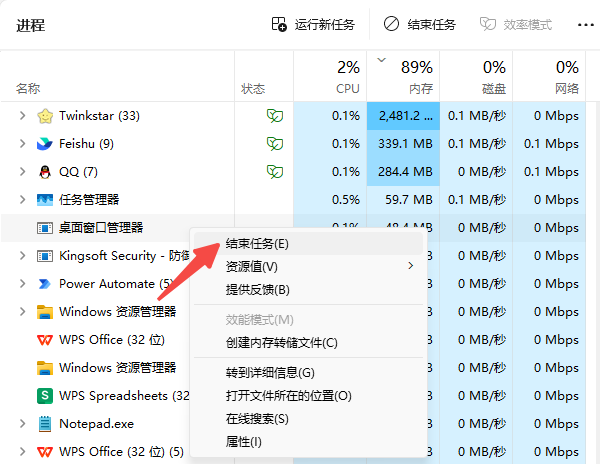
2、启动时优化:
在“任务管理器”里选择“启动应用”禁用不必要的启动项。
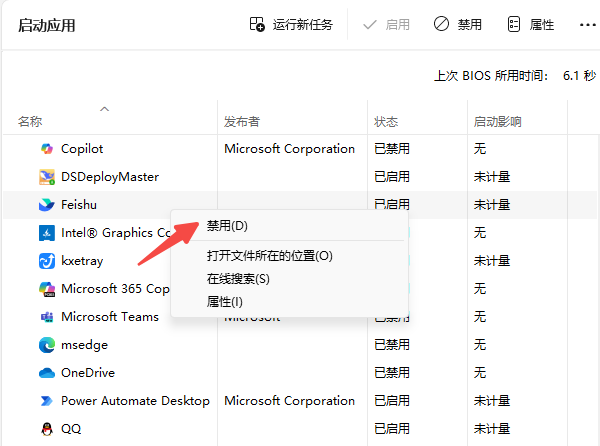
3、合理使用软件:
避免长时间运行大型软件或游戏。
给浏览器关闭多余标签页,减少后台插件运行。
三、更新驱动
老旧或不兼容的驱动程序可能导致风扇转速调控异常,持续高速运转。
推荐使用“驱动人生”一键扫描并更新过期或缺失的驱动程序,操作方便,即使是不懂电脑的小白也能快速更新。

 好评率97%
好评率97%  下载次数:4828704
下载次数:4828704 1、下载按钮安装打开驱动人生,点击“立即扫描”选项;
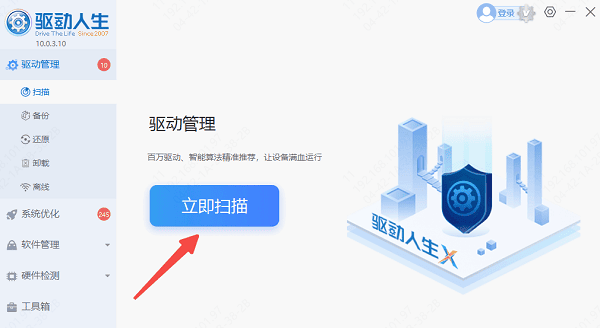
2、如果提示显卡驱动异常或可更新,点击“立即修复”按钮,下载并安装最新版的显卡驱动。

四、使用散热辅助工具
笔记本自身散热能力有限时,风扇负担加重。
1、使用散热底座:
选购带有大风扇的金属底座,可有效帮助笔记本散热。
将笔记本垫高,也能改善底部通风。
2、改善使用环境:
避免在床、沙发等柔软表面使用笔记本,这些表面容易堵住出风口。
保持使用环境通风、温度适宜(建议室温不超过 28℃)。
五、调整系统电源设置
电源管理设置会影响风扇控制策略,性能模式下风扇启动频率更高。
1、Windows 系统打开 控制面板 → 系统和安全 → 电源选项 → 选择“节能”或“平衡”模式。
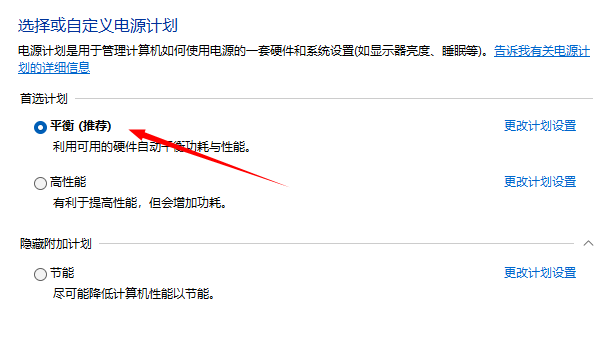
2、然后点击模式后方的“更改计划设置” → “更改高级电源设置”,找到并调整“处理器电源管理”的最大状态为 80%~90%,点击“确定”保存更改,可降低温度和风扇使用频率。

以上就是笔记本风扇一直嗡嗡响的解决方法,希望对你有帮助。如果遇到网卡、显卡、蓝牙、声卡等驱动的相关问题都可以下载“驱动人生”进行检测修复,同时它还支持驱动下载、驱动安装、驱动备份等等,可以灵活的安装驱动。



